การ Save to cloud เพื่อทำการบันทึกไฟล์โครงร่างวิทยานิพนธ์,วิทยานิพนธ์ฉบับร่าง และวิทยานิพนธ์ฉบับสมบูรณ์เข้าสู่ web portal บางครั้งอาจพบแจ้งเตือนข้อผิดพลาด (Error) ในลักษณะ Error : Entry size/stream size mismatch โดยเป็นการแจ้งเตือนที่เกี่ยวข้องกับรูปแบบ หรือเนื้อหาในเอกสาร มีรูปแบบที่ไม่ถูกต้อง เช่น เนื้อหาเกินจาก Grid ที่ระบบกำหนด โดยที่ผู้ใช้ไม่ทราบ
แนวทางการตรวจสอบเบื้องต้น เพื่อเลือกวิธีการแก้ไขที่ถูกต้อง
- ทำการ Generate template หน้าเปล่าขึ้นมา (login iThesis add-in จากนั้นกดที่ปุ่ม Generate template จะทำให้ได้หน้า template เปล่าขึ้นมา ไม่มีเนื้อหา)
- ทำการ Inspect หรือ save to cloud
- หากดำเนินการตามข้างต้นแล้วไม่พบ error ดำเนินการแก้ไขตามบทความนี้ ไปยัง วิธีการแก้ไข
- หากดำเนินการตามข้างต้นแล้ว error แสดงดังเดิม ดำเนินการแก้ไขตามบทความดังต่อไปนี้ คลิกที่นี่
วิธีการแก้ไข
- อันดับแรกให้นิสิตนักศึกษาไปที่แท็บ View แล้วทำการติ๊กถูกเลือก Gridlines จะปรากฎเส้นตารางขึ้นมาที่หน้าเอกสาร
- หากตรวจสอบพบตาราง(ที่นิสิตนักศึกษาสร้าง) ที่เกินขอบตาราง(ที่ระบบสร้าง)อยู่ ให้กดเลือก Auto-fit ให้พอดีกับ window มีวิธีการดังนี้
1.1 คลุมที่ตาราง จากนั้นคลิกขวา
1.2 เลือกที่ AutoFit จากนั้นเลือกชนิดที่เหมาะสมกับเอกสารตนเอง เพื่อทำการปรับตารางให้พอดีกรอบ
.
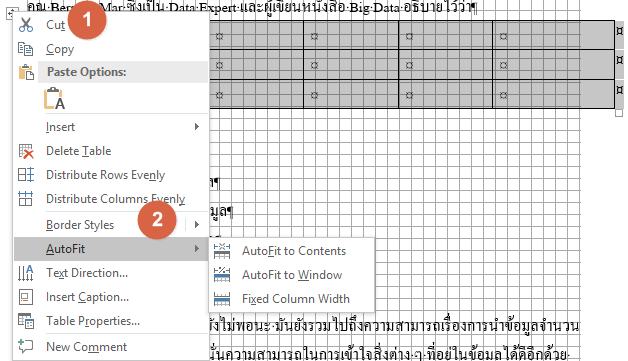
. - หากมีเนื้อหาที่เกินตารางของระบบ ให้ทำการปรับไม้บรรทัด (Ruler) ด้านบนหน้ากระดาษเข้ามา
- ทำการตรวจสอบ file รูปหรือตารางแนวนอนที่มีการแปลงเป็นรูป ว่าเกินตารางของระบบหรือไม่ หากเกินให้ทำการย่อให้อยู่ในภาย Grid
หากยังไม่สามารถดำเนินการได้ให้ close หน้าปัจจุบันแล้วดำเนินการดังนี้
- เปิด Microsoft word add-in พร้อมเข้าสู่ระบบ
- Generate template หน้าเปล่าขึ้นมา
- copy/paste เนื้อหาที่ต้องการนำมาใส่ในหน้าว่างที่ระบบจัดไว้ให้
- กดที่ Inspect หรือ Save to cloud หากยังคงพบ Error ให้ทำการ Re-Install Microsoft Office
- กดที่ Inspect หรือ Save to cloud หากยังคงพบ Error ให้ทำการ ติดตั้งโปรแกรม .NET Framework
Tiny URL for this post:

